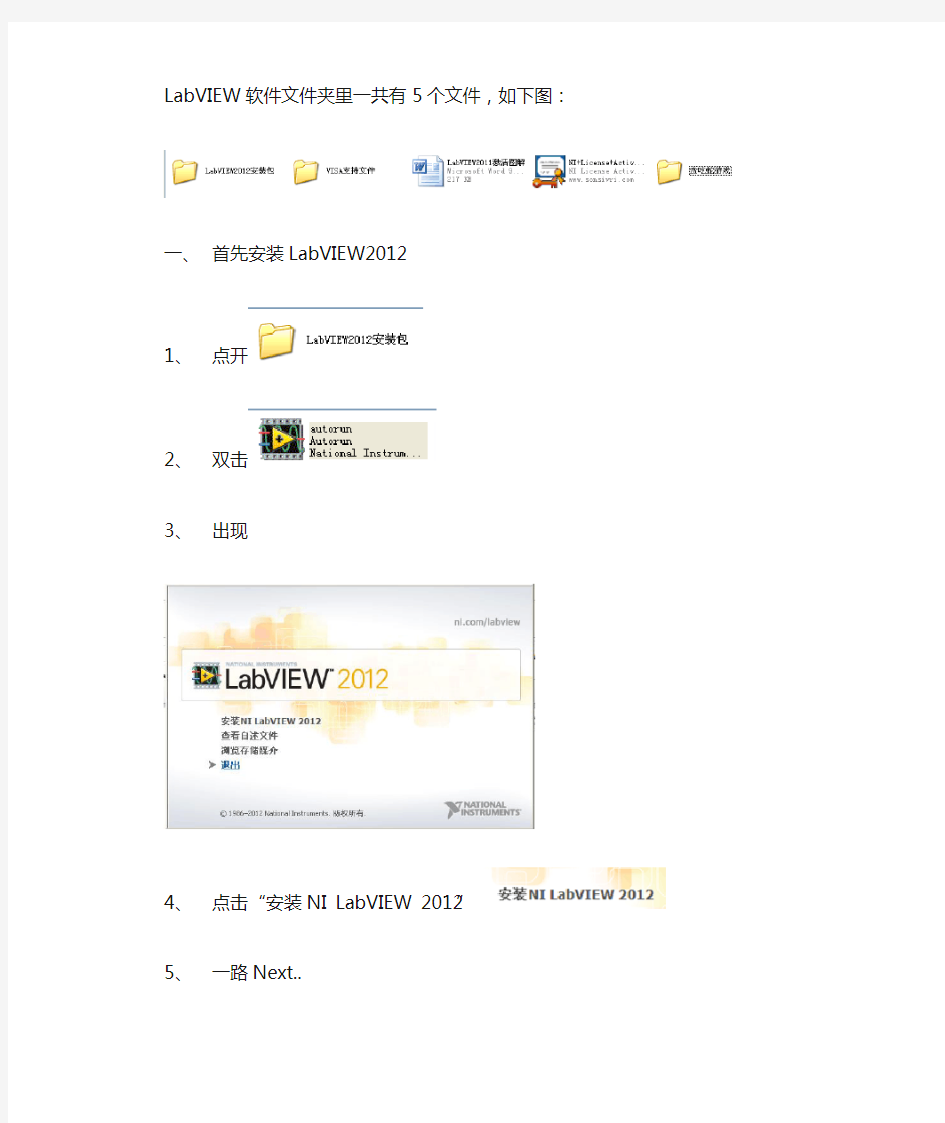

LabVIEW软件文件夹里一共有5个文件,如下图:
一、首先安装LabVIEW2012
1、点开
2、双击
3、出现
4、点击“安装NI LabVIEW 2012”
5、一路Next..
6、出现序列号,不用输入,点Next
7、选择安装路径,我这里选择D盘
6、选择“是”
7、不用修改,点击下一步
8、去掉左边的“”
9、选择“接受”,点下一步
10、选择“接受”,点下一步
11、点击下一步,开始安装,等待完成,大概需要10分钟~~
12、接近完成时,弹出
13、我们不需要,点击“不需要支持”。完成安装,点击下一步。
13、出现,没神马东西可以给他收集的,选择“否”,点击确定。
14、重启电脑
15、重启电脑后,打开360,把有关NI的东西都禁止掉,否则NI会经常弹出乱七
八糟的窗口~~
图1、禁止前
图2、禁止后
二、安装VISA支持文件
VISA:美国开发的应用程序接口
Visa(Virtual Instrument Software Architecture,以下简称为"Visa")是美国国家仪器
NI(National Instruments)公司开发的一种用来与各种仪器总线进行通信的高级应用
编程接口。Visa总线软件是一个综合软件包,不受平台、总线和环境的限制,可用
来对USB、GPIB、串口、VXI、PXI和以太网系统进行配置、编程和调试。Visa是
虚拟仪器系统I/O接口软件。基于自底向上结构模型的Visa创造了一个统一形式的
I/O控制函数集。一方面,对初学者或是简单任务的设计者来说,Visa提供了简单
易用的控制函数集,在应用形式上相当简单;另一方面,对复杂系统的组建者来说,Visa提供了非常强大的仪器控制功能与资源管理。
1、点开
2、双击
3、Next
4、选择D盘,Next
5、选择D盘,Next
7、把“”去掉
8、选择“接受”,Next
9、点击Next,进行安装,这VISA没那么大,大概2分钟就完成了。
10、完成后出现,点Next
11、点重启电脑Restart
12、重启后依旧点开360,把能看到的NI 相关程序都禁止掉~~NI的东西有时候就像病
毒一样,想卸载都卸载不掉,能禁就禁吧!!
图1、禁止前
图2、禁止后
三、接下来就是激活LabVIEW软件了(和谐,你懂的~~)
1、双击LabVIEW软件文件下的
2、如果你是Win7系统,应该直接出现下面这画面
选择你能看到的,右键,选择,变绿色框框时,说明这软件已经激活。关闭这激活软件,打开贪吃蛇游戏测试。
3、如果你是XP系统,则出现
4、Options->Open License Folder,出现
5、打开你安装LabVIEW的盘符,并找到安装路径。我选的是D盘,如图,在Program
Files下>>National Instruments
6、点开,找到Shared
7、点开找到License Manager
8、点开,选择Licenses,点确定。
9、出现
10、选择你能看到的,右键,选择,
变绿色框框时,说明这软件已经激活。关闭这激活软件,打开LabVIEW就可
以用了。
11、如下图,LabVIEW软件已经全部激活。
12、如图,运行贪吃蛇游戏已经没有问题